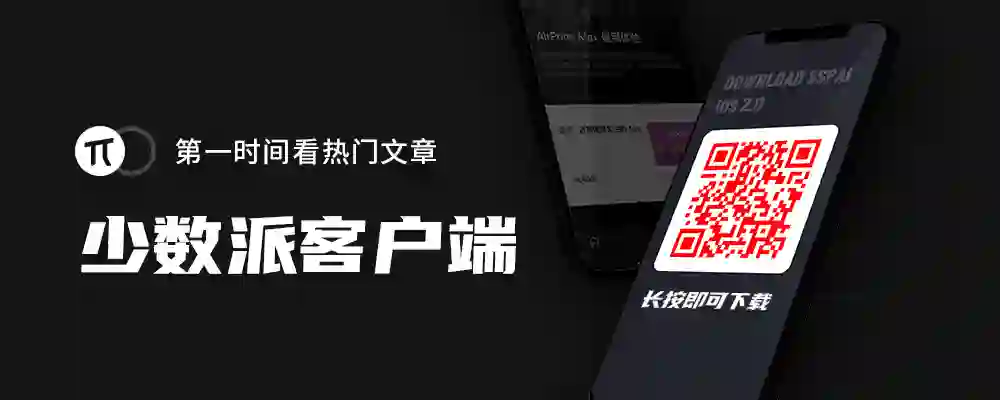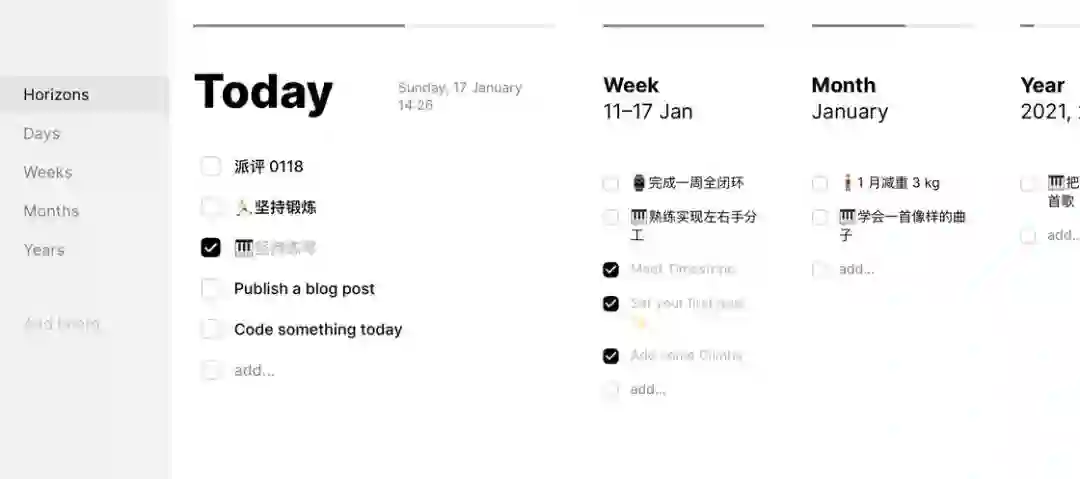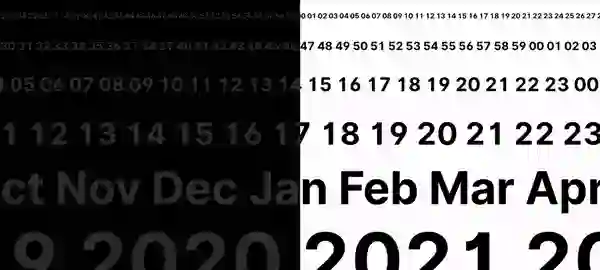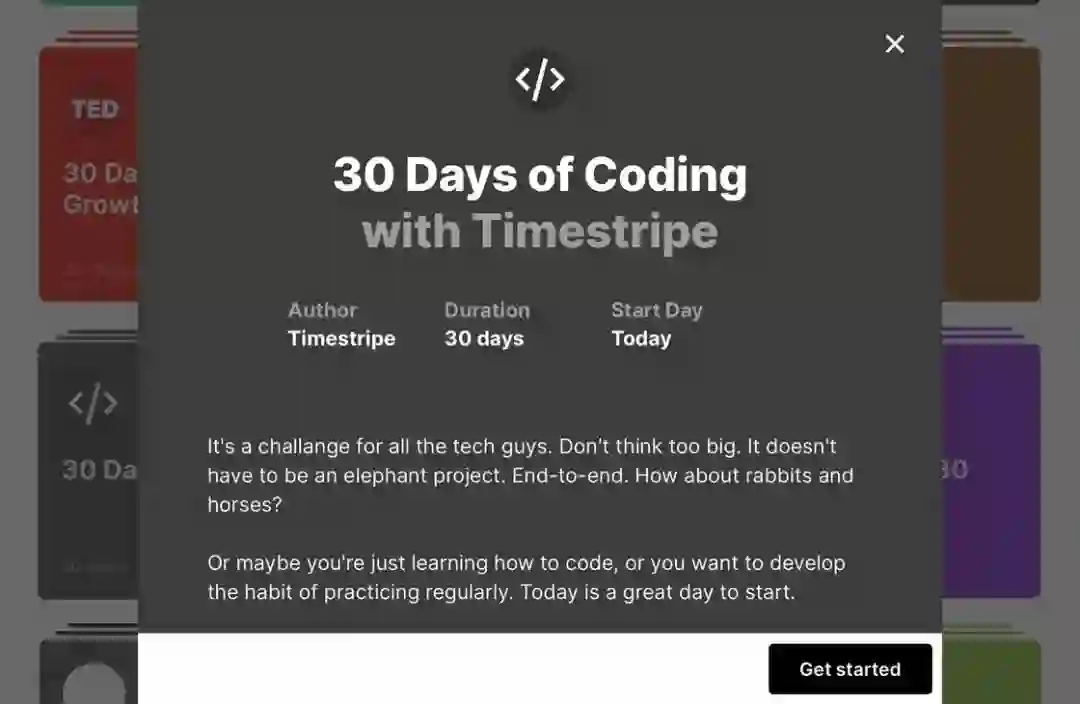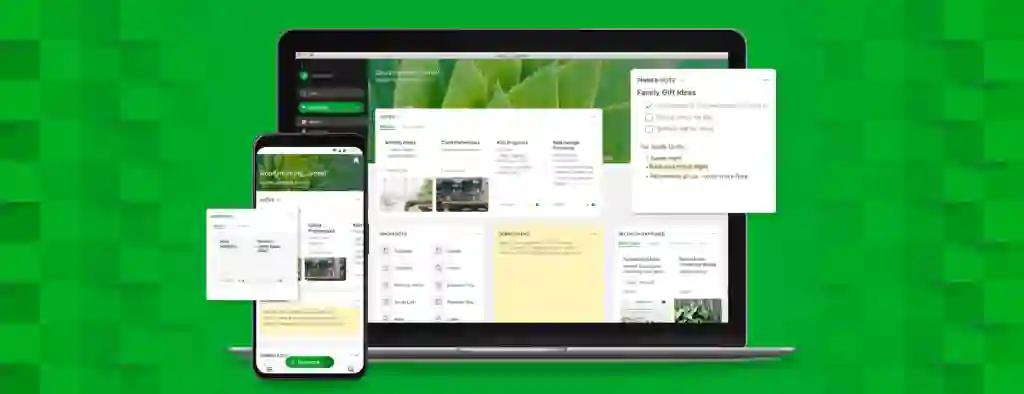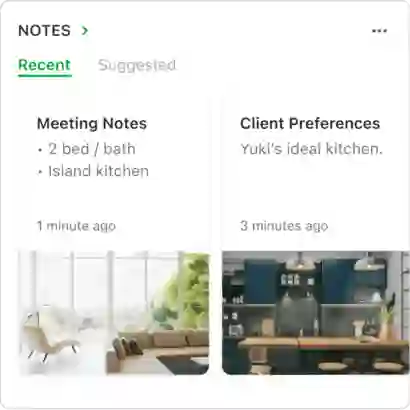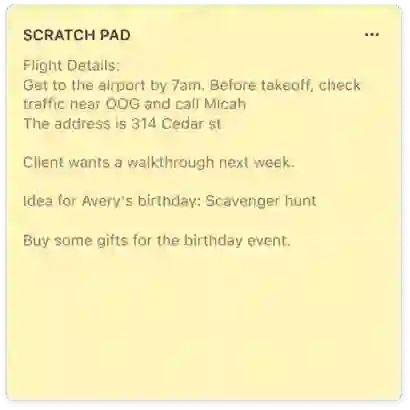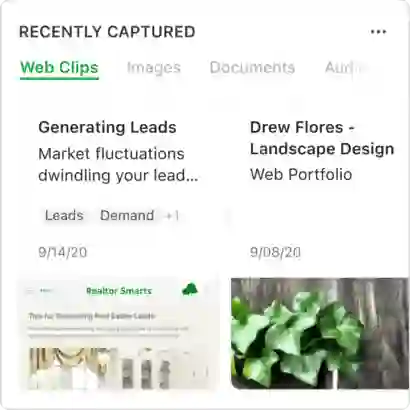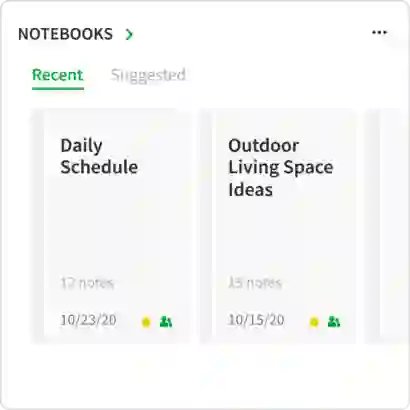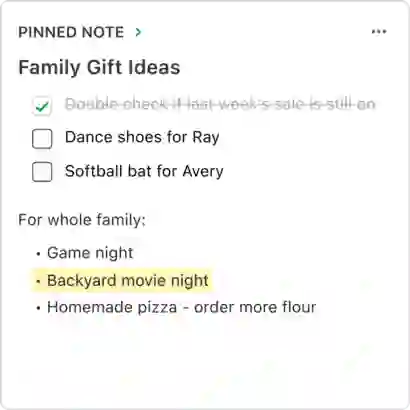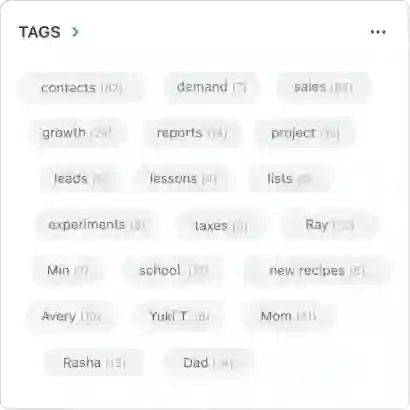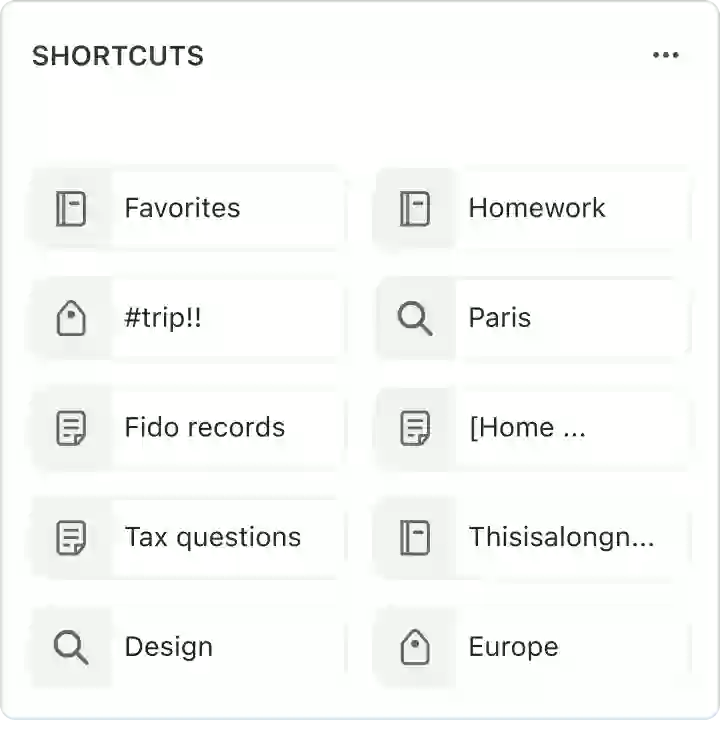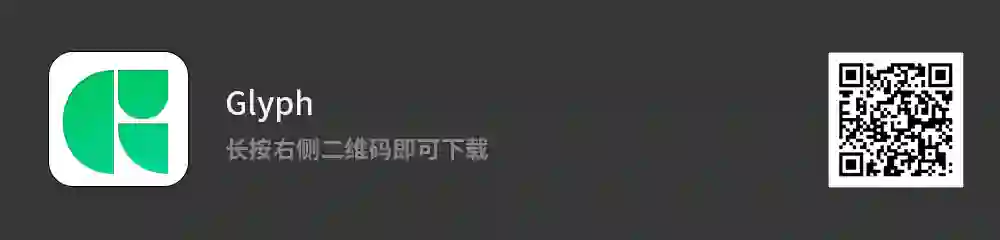iOS、PC、Android 值得下载的 10 个新 App
我们每天都会接触不少实用、有趣的新 App,也会关注到不少应用的更新动态。我们为你筛选这些 App 之后,将最值得关注的 App 动态呈现给你。

▍Timestripe:可视化日历工具,带你向目标前进
-
平台:Web 标签:待办事项 / 日历
@Tp:如果想在 30 天内学会编程,你该做些什么?首先,你需要每日坚持学习新的知识,并动手尝试编程;其次,你还得以周为期限,定期检查自己在特定时间内的学习成效。Timestripe 就是一款帮你实现各种目标的工具,它以日历的形式清晰地向你展示每天、每周、每月该做些什么,并朝着最后的年度目标努力。
Timestripe 拥有多种不同的视图。除了最常规的任务管理页面外,你还可以在 Timestripe 中看到自己的人生已经过去了多少时间。不仅如此,Timestripe 甚至还有一个记录时间流逝的动态页面,让你看着时间一秒一秒过去,为你增加紧迫感。
相比于给自己增加压力的人生进度等页面,Timestripe 的任务管理页面才是它的核心。Timestripe 本质上就是一个设计独特的任务管理工具,你可以将自己需要完成的任务放进 Timestripe 中,同时再加上自己的目标。在完成每日工作之余,抽空为自己的目标添砖加瓦。
当然,这类工具最大的门槛在于我们往往只对目标有一个模糊的印象,却很难将它清晰地划分任务,安排进每天、每周的生活中。Timestripe 也考虑到了这点,并加入了「Climbs」功能。
你可以在 Climbs 页面找到很多模板,比如建立一个积极的态度、挑战 30 天无糖生活等。你既可以直接将模板添加进自己的时间轴,也能以此为参考,将自己的目标进行划分。比如想要自己写一首歌,就要先认识钢琴键盘、学习和弦知识。
即使抛开「完成目标」这一特点,Timestipe 也是一款不错的全平台任务管理工具。它的 Horizon 视图能够帮你更加清晰地了解当日、本周的任务,让你在完成任务时拥有更加清晰的条理。
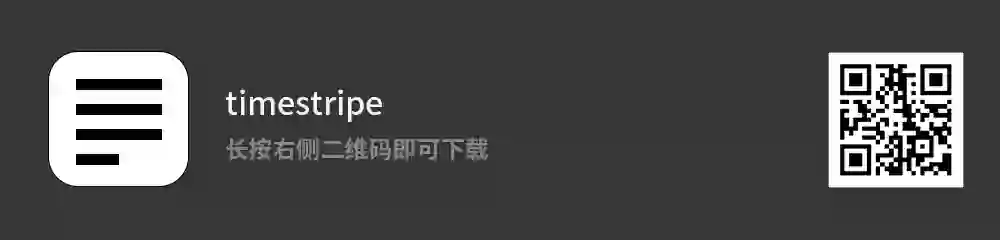
▍Evernote:重塑你的信息中心
-
平台:全平台 标签:笔记
@化学心情下2:继去年九月推出基于 Web 架构的全新客户端之后,国际版印象笔记 Evernote 在 2021 年初正式加入了一项新功能:Evernote Home。
现在的 Evernote 早已不再是一款单独的笔记应用,便签、备忘、提醒事项…… 这些便捷的功能都隐藏在 Evernote 的笔记界面之中,想要使用这些「非笔记功能」却需要在功能区中找寻良久,Home 的出现似乎就是为了淡化笔记这个主题,突出了 Evernote 的新的定位:个人信息中心。
因此,在打开 Evernote 时,Home 就如同数据仪表盘提供功能的快捷入口,对于基础版用户和标准版用户,将会首先看到三个默认组件:
-
笔记 -
便笺 最近剪藏
笔记组件有两个标签页可供切换,一个是最近的笔记,一个是建议的笔记。
在便笺组件中,你可以展示最新纪录的便笺,当然也可以立即在上面进行记录。
最近剪藏的内容,也可以通过标签页切换来查看剪藏的图片、文档、声音等等。
对于高级版用户和商业版用户,还可以看到以下几个组件:
-
笔记本 -
标签 -
待办事项 -
捷径
笔记本组件可以看到你使用的笔记本以及 Evernote 认为比较重要的笔记本。
待办事项组件支持直接在 Home 访问你创建的待办事项。
标签组建可以通过标签来快速切换到你的笔记中。
我们还能通过 Home 快速启动一些功能,这样避免了之前需要在二级页面打开的问题。
对于高级版和商业版用户,以上的组件都可以调整大小,重新排序或者删除小部件,还可以进行背景的自定义。
据介绍,Evernote Home 将会在接下来的几周在 macOS、Windows 以及 Web 端推出,随后会来到 iOS 以及 Android 平台。

▍Noverdue:跟 DDL 挣扎说 Bye-Bye
平台:iOS / iPadOS
-
标签:任务管理
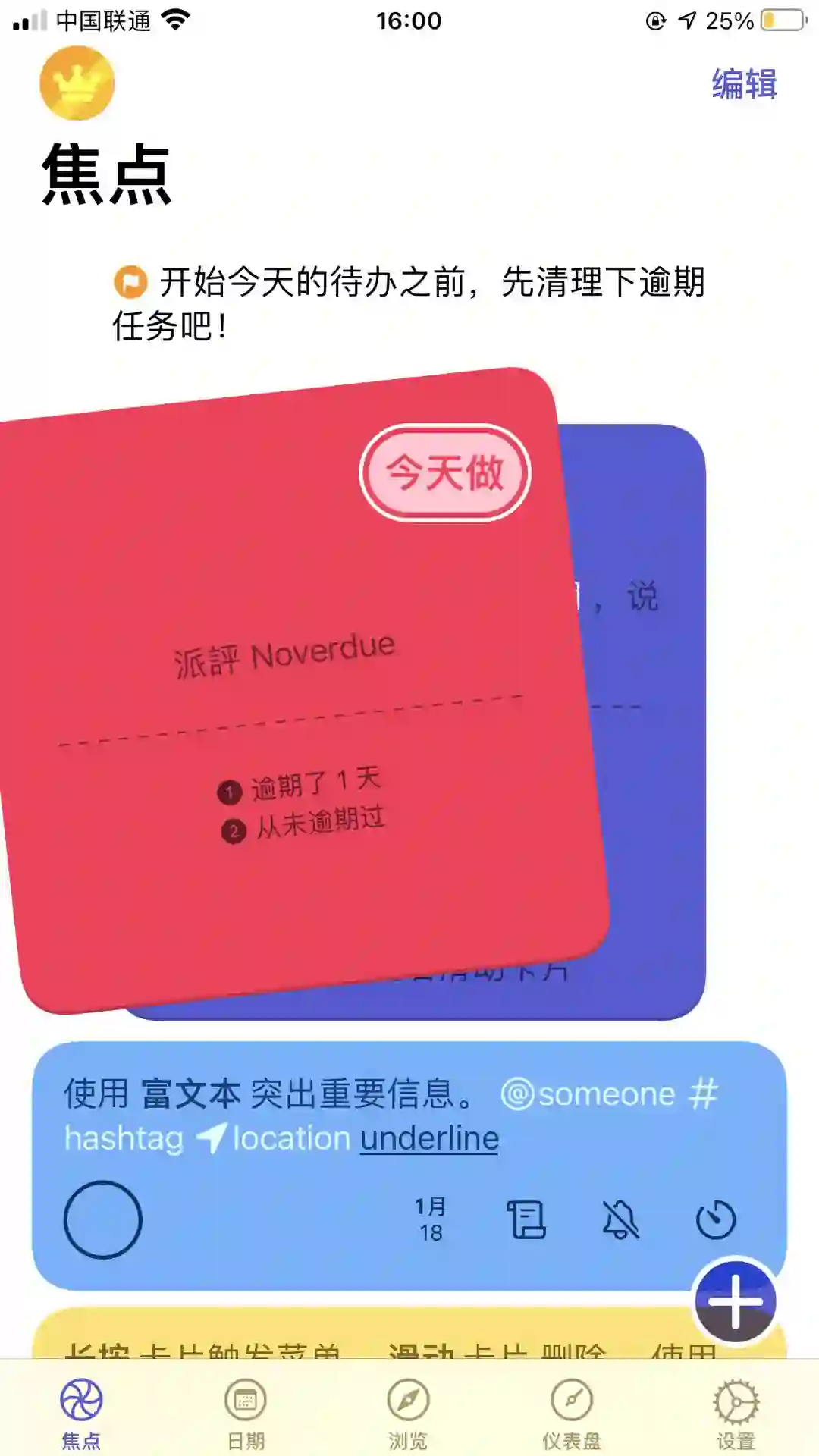
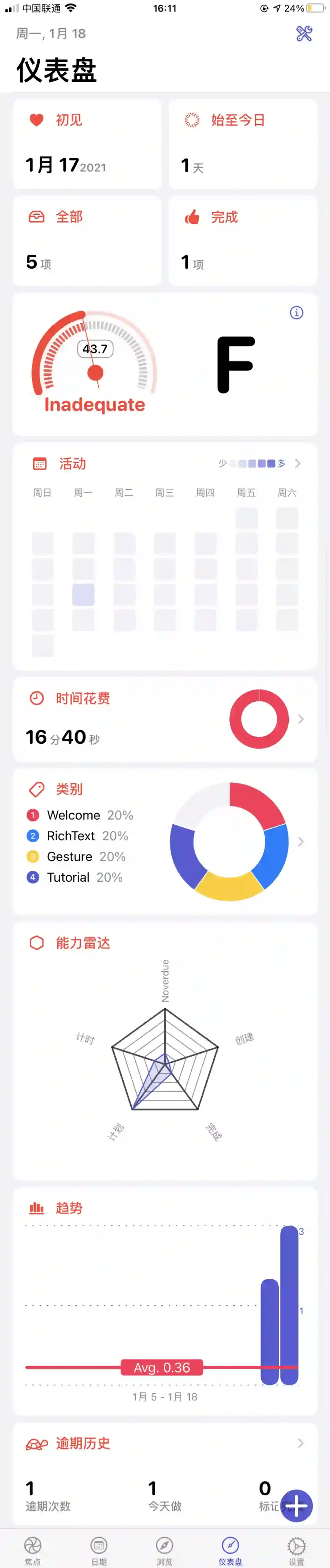
你可以在 App Store 下载 Noverdue,应用含高级版内购,年订阅价格为 43 元。
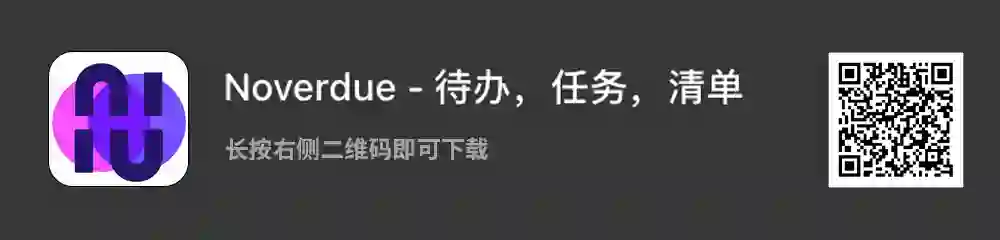
▍Tangerine:高颜值习惯、情绪追踪器
平台:Android / iOS
-
标签:情绪追踪 / 心情记录
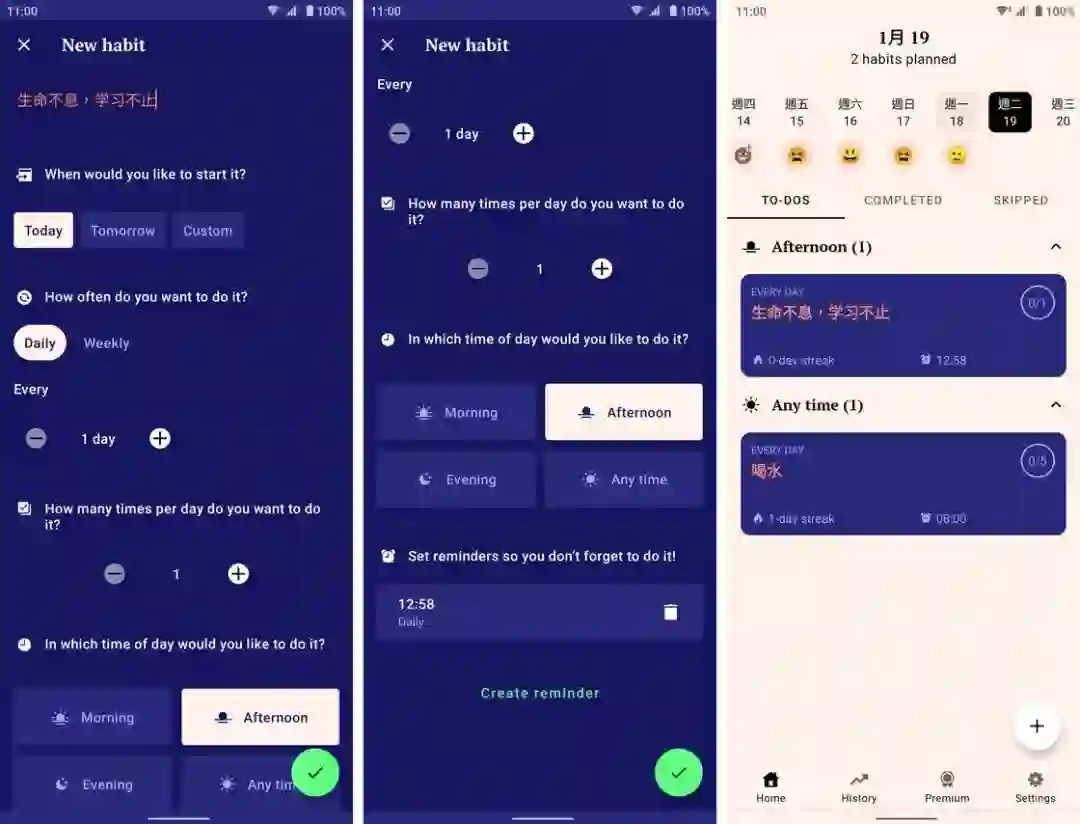
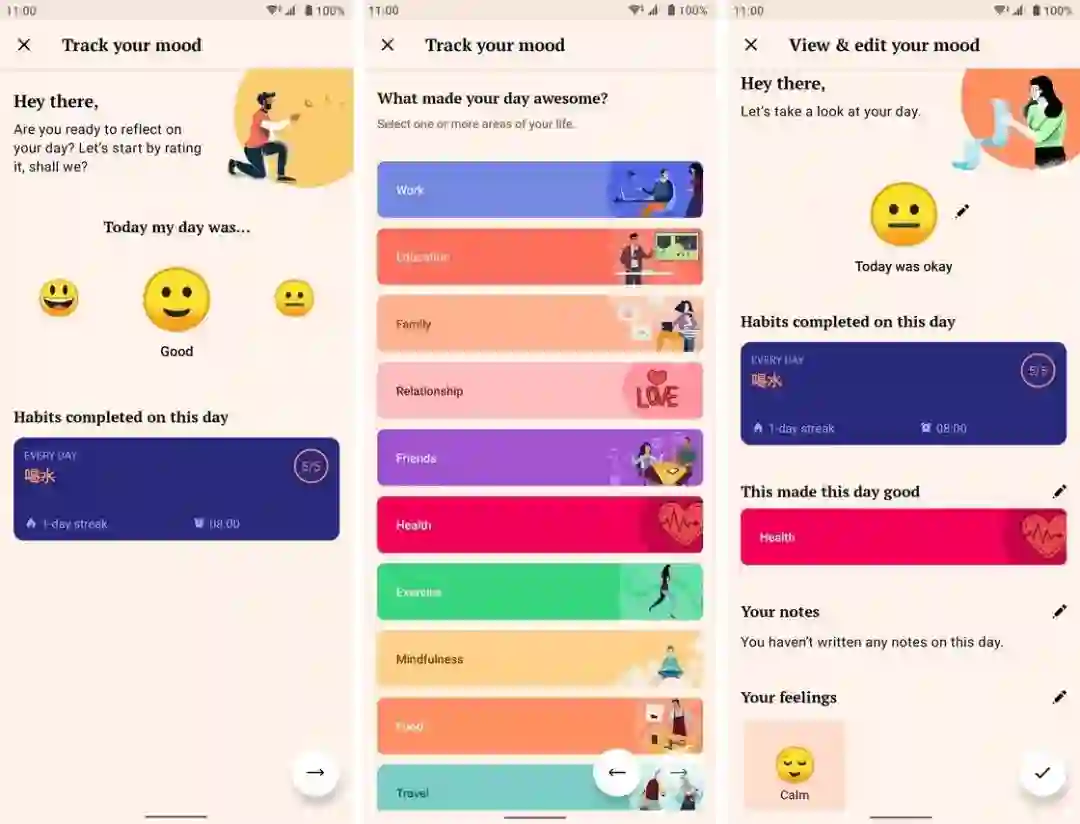
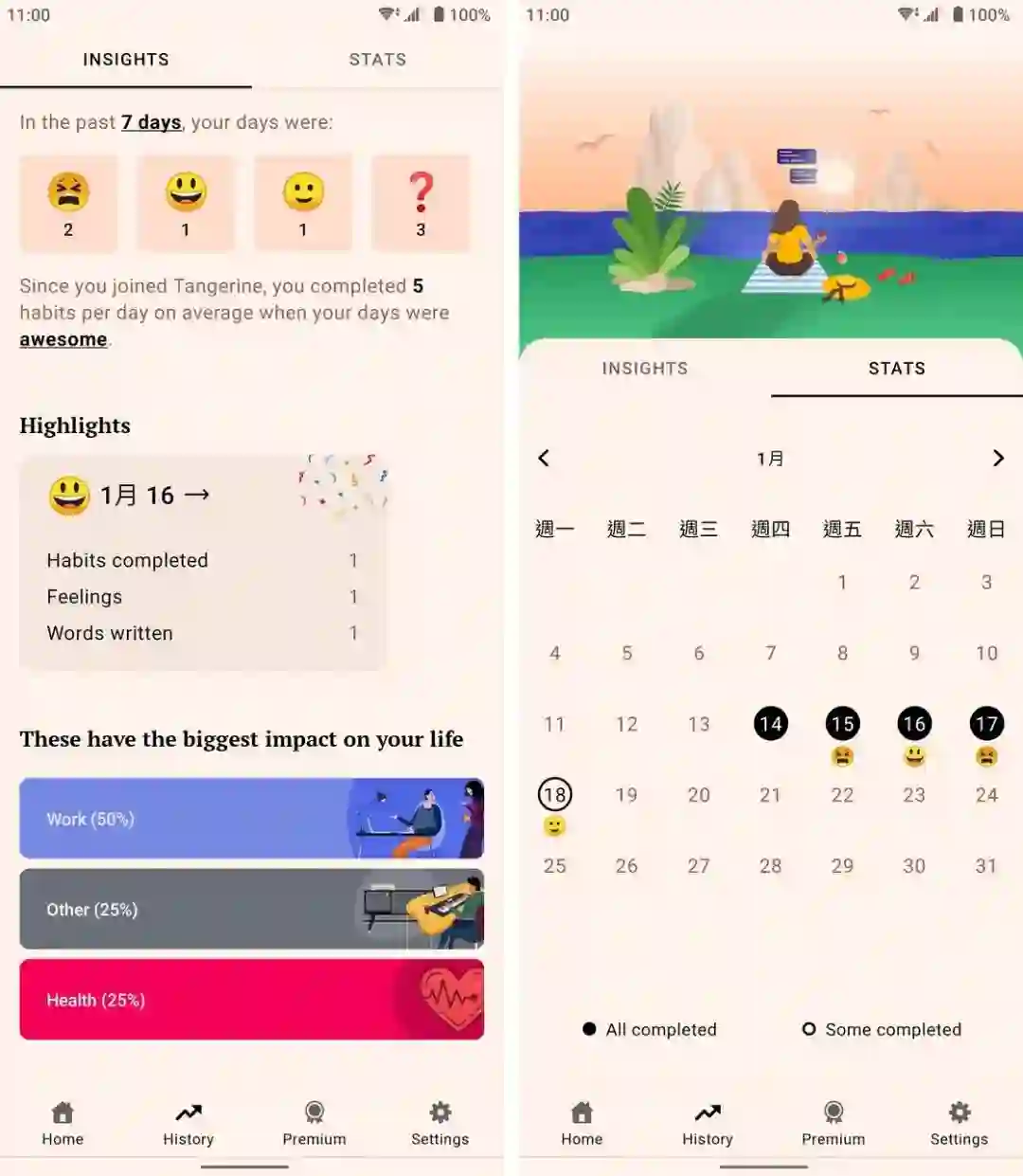
你可以通过 App Store 和 Play Store 下载使用 Tangerine。
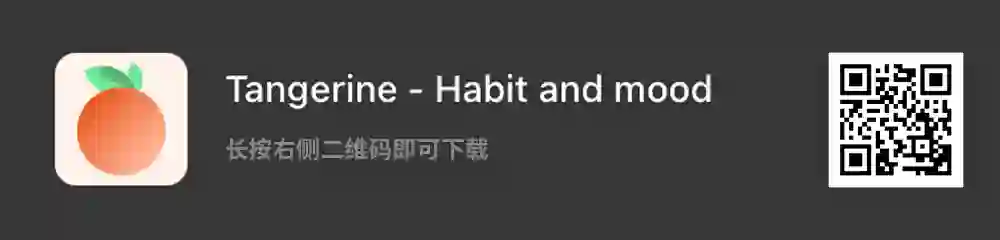
▍Workout Timer:新拟态风格的健身计时伴侣
平台:Android
-
标签:健身 / 计时器
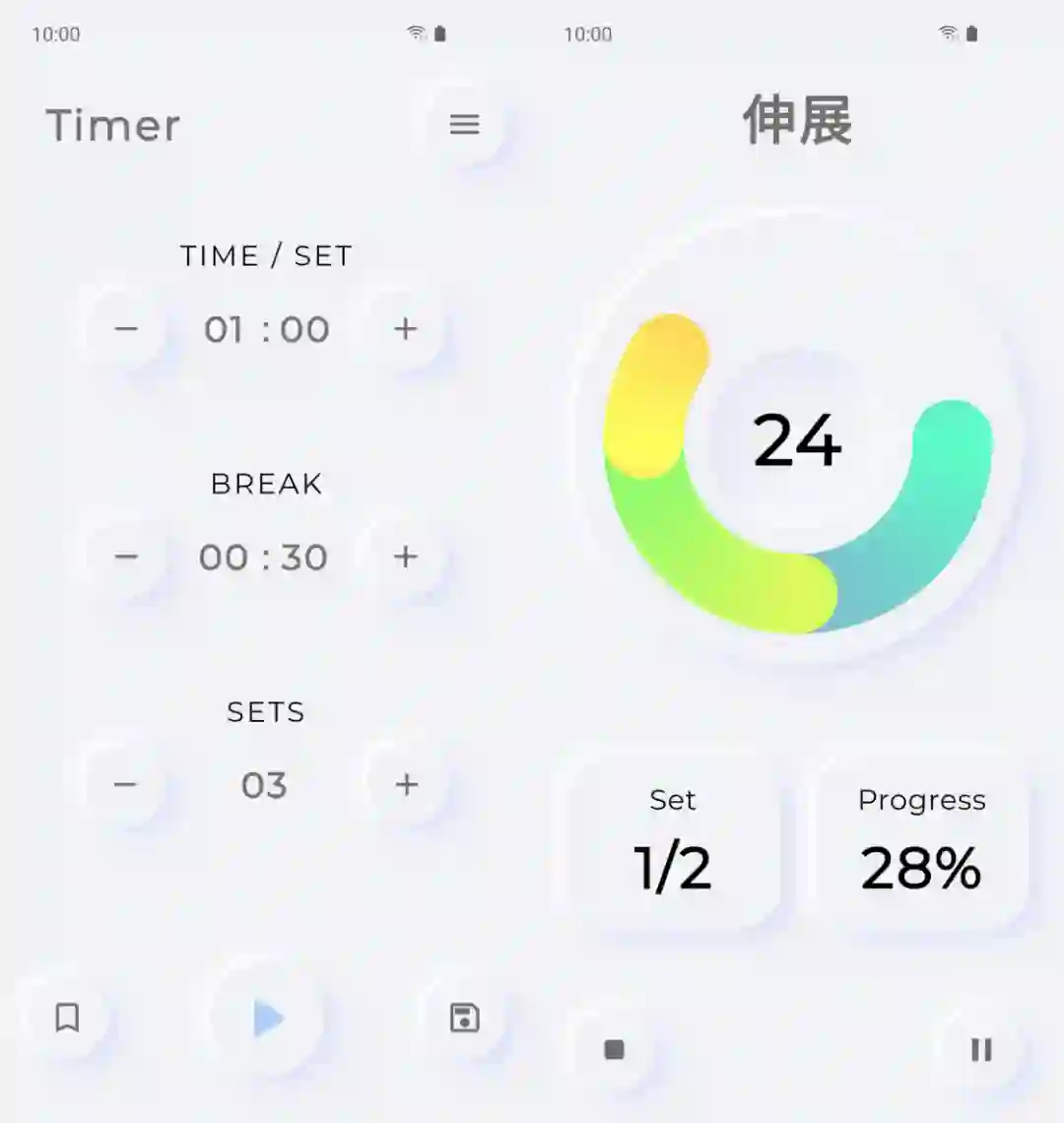
如果你需要一个比番茄时钟更贴近于健身的计时工具,可以在 Google Play 免费下载 Workout Timer。
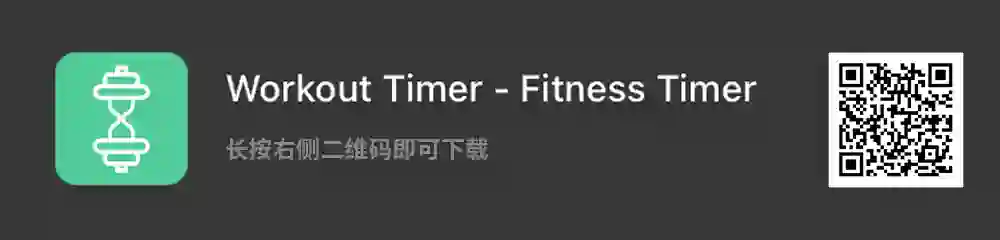
📢
App 速报
Microsoft Office (iPadOS):Word 支持使用妙控键盘中的触控板与文档交互,并支持使用鼠标进行精准定位,Excel 支持并排打开多个电子表格进行查看和编辑,PowerPoint 可以通过 Presenter Coach 对演示文稿演讲进行演练。
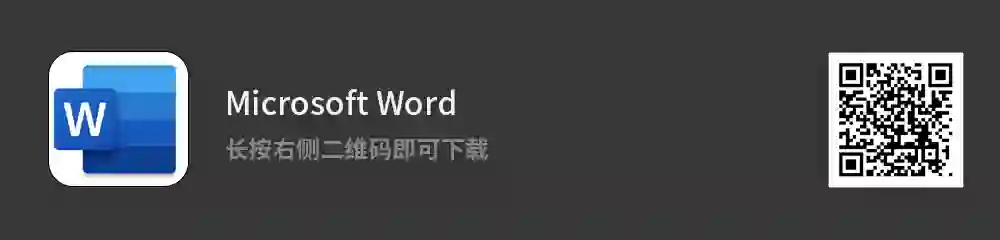
-
Glyph ( macOS ): 字体设计和管理工具 Glyph 推出 3.0 大版本。
🚀
Tron
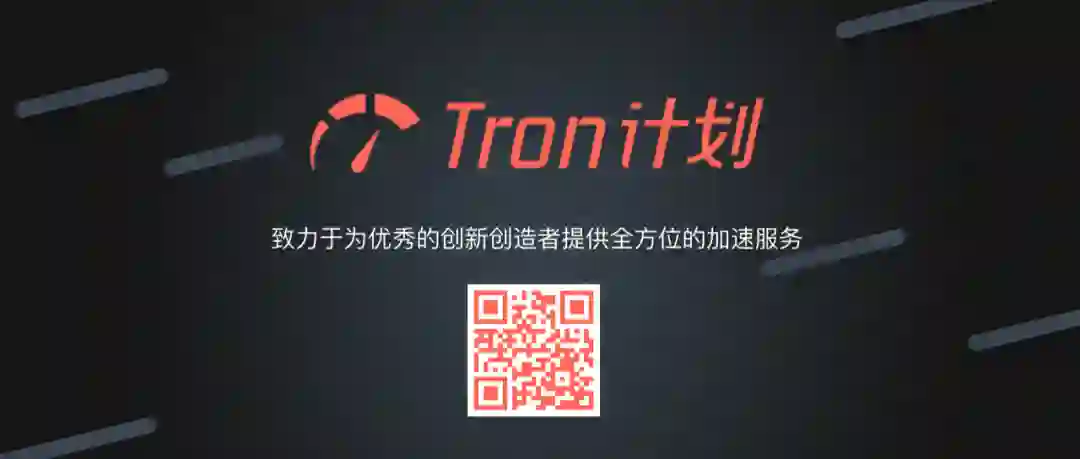
▍Eagle 2.0:数十项功能更新 + 数倍性能提升
平台:macOS / Windows
-
标签:设计工具 / 素材管理
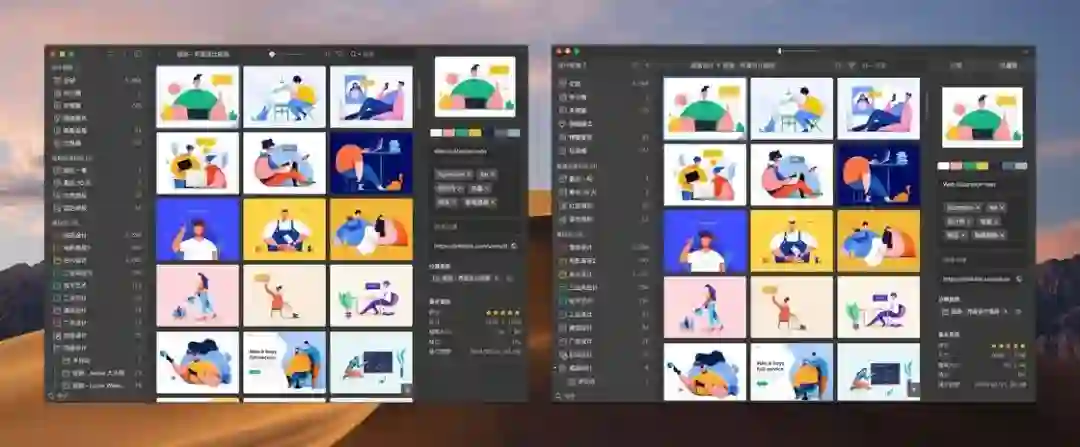
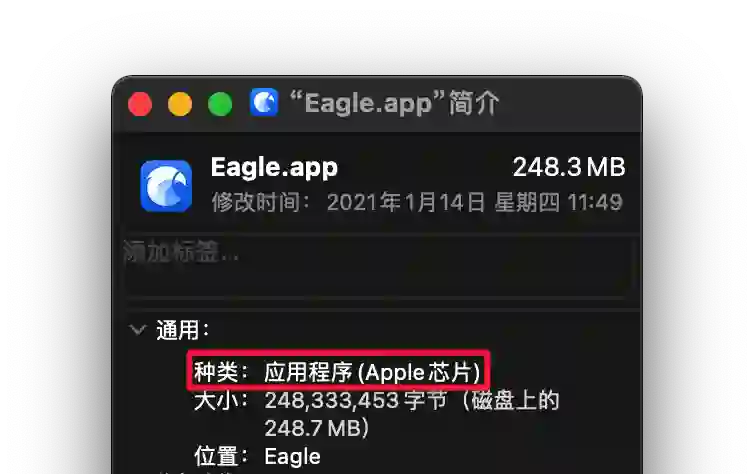
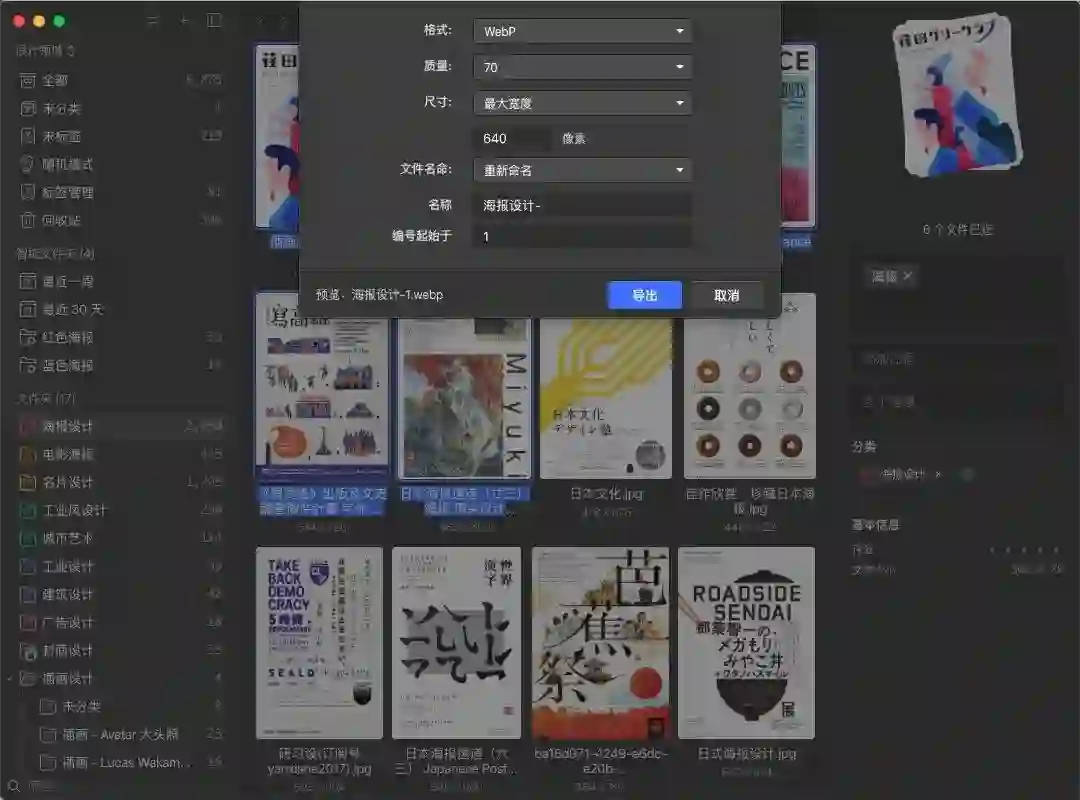
素材管理应用应该是设计师人手必备的效率工具,Eagle 2.0 一定是最值得一试的选择。此外,对于写作爱好者、产品经理,Eagle 同样有不错的适用场景,如果你有兴趣现在就可以到官网免费下载体验。完整版授权价格为 199 元,可在 2 台设备上激活使用。你可以在少数派进行购买。

▍One Markdown:MWeb 推出「入门」版本
平台:macOS
-
标签:Markdown / 写作 / 笔记
完整支持 CommonMark 标准和 GitHub Flavored Markdown (GFM),并对 HTML 语言支持进行优化。相较于 MWeb,它可以更好地展现代码块和 HTML 内容。性能也随之有所提升,可以处理上百万文字的文档。
应用支持随时切换预览/编辑器模式,也可以开启双窗口边编辑边预览,不过目前并未支持「所见即所得」的编辑模式。
支持编辑器内显示图片,MWeb 的编辑器之前只能显示本地图片,现在 One Markdown 支持显示网络图片,并且支持 SVG、WebP、HEIC 等格式。
拼图功能,支持在应用中快速完成 2-4 张图片拼接,并可设置白色的间隔效果。虽然功能比较简单,但日常应用文写作足够应付。
支持创建和编辑 TextBundle 文档。
-
支持数学公式、Echarts、mermaid。
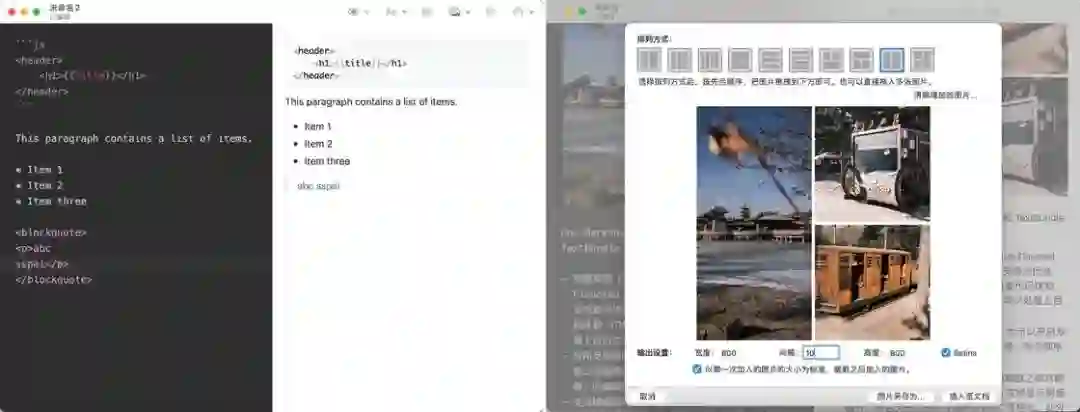
你可以在 App Store 上免费下载 One Markdown。
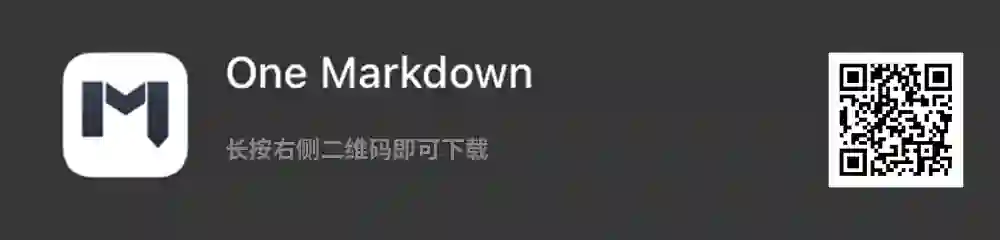
本文由多位作者联合撰写:
主作者:

 Peggy_
Peggy_
 Tp
Tp
 Snow
Snow
 红酒皇
红酒皇
 huhuhang
huhuhang
 化学心情下2
化学心情下2